Viimeisin päivitys: 9.11.2022
Seurantaloki Track & Tracessa
Tässä Artikkeli
Voit valita, näytetäänkö seurantaloki Track & Tracessa vai ei. Jos seurantaloki näytetään, voit esimerkiksi määrittää, mitä sarakkeita siinä esitetään.

Voit myös päättää, näkyykö Näytä kartta-painike seurantalokissa. Kun Näytä kartta-painiketta napsautetaan, avautuu kartta, jossa näkyy esimerkiksi missä tilaus on skannattu tai mihin se on toimitettu.
Jos napsautat riviä seurantalokissa, avautuu uusi ikkuna, jossa näkyy kollinumero. Näin näet kollinumerot, jotka on skannattu tai toimitettu. Jos napsautat riviä Tilaus on luotu, näet, mitä kollinumeroita oli tilausta luotaessa.
Jos napsautat seurantalokin statusriviä Toimitettu, näkymä voi olla esimerkiksi tällainen:
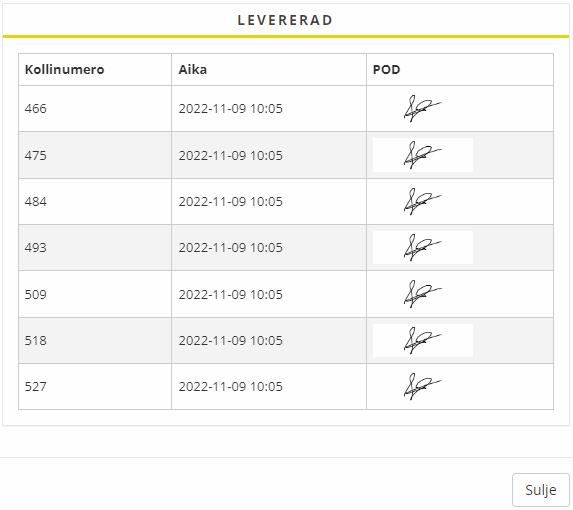
Luettelosta näkyy, mitkä kollinumerot on toimitettu, milloin ne on toimitettu (päivämäärä ja kellonaika) sekä vastaanottajan allekirjoitus toimituskuittiin.
Seurantalokin esittäminen ja sarakkeiden valinta
-
Valitse Asetukset > Internet > Internettilausasetukset ja siirry välilehdelle Track&Trace.
-
Merkitse Näytä seurantaloki kohdassa Track&Trace -seurannan kenttä. Valitse sitten, haluatko näyttää vai piilottaa seuraavat sarakkeet:
-
Näytä POD: merkitse POD.
-
Näytä resurssi: merkitse Resurssi.
-
Näytä kartta: merkitse Kartta.
Loput sarakkeista näytetään aina seurantalokissa.
-
-
Valitse, haluatko käyttää salattua hakua. Jos merkitset kohdan Salattu haku (kohdassaHakuvaihtoehdot), ulkopuolisen on mahdotonta saada selville linkkiä Track & Trace -tilaukseen. Käytetään useimmiten kotiintoimituksen yhteydessä.
Sarakkeet
Seurantaloki
| Toiminto | Kuvaus |
|---|---|
| Status |
Näyttää tilauksen statuksen. |
| Aika |
Näyttää päivämäärän ja kellonajan, jolloin tilauksen status asetettiin. |
| Resurssi |
Näyttää, mikä resurssi muutti tilauksen statusta, jolloin näet, mikä resurssi on esimerkiksi toimittanut tilauksen. Jos sarake Resurssi halutaan näyttää seurantalokissa, merkitse valintaruutu Näytä resurssi ruudussa Track&Trace -seurannan kenttä välilehdellä Track&Trace internet-tilausasetuksissa. |
| Kollit |
Näyttää esimerkiksi skannattujen tai toimitettujen kollien määrän kollien kokonaismäärästä. Jos sarakkeessa Kollit statusrivillä Toimitettu lukee esimerkiksi ”2/3”, kaksi kolmesta kollista on toimitettu. |
| POD |
Näyttää vastaanottajan allekirjoituksen toimitusvahvistuksessa. Jos sarake POD halutaan näyttää seurantalokissa, merkitse valintaruutu Näytä POD ruudussa Track&Trace -seurannan kenttä välilehdellä Track&Trace internet-tilausasetuksissa. |
| Kuva toimituksesta |
Näyttää mahdollisen kuvan toimituksesta. Voit suurentaa kuvaa napsauttamalla sitä. |
| Toimitusvahvistus – nimi |
Näyttää vastaanottajan nimen toimitusvahvistuksessa. |
| Kommentti | Näyttää mahdolliset kommentit toimitusvahvistuksessa. |
| Merkintä | Näyttää mahdolliset huomautukset toimitusvahvistuksessa. |
| Kartta |
Kun tilaus on skannattu tai toimitettu, Näytä kartta-painike näkyy sarakkeessa Kartta. Kun Näytä kartta-painiketta napsautetaan, avautuu kartta, jossa näkyy missä tilaus on skannattu tai mihin se on toimitettu. Jos sarake Kartta halutaan näyttää seurantalokissa, merkitse valintaruutu Näytä kartta ruudussa Track&Trace -seurannan kenttä välilehdellä Track&Trace internet-tilausasetuksissa. |